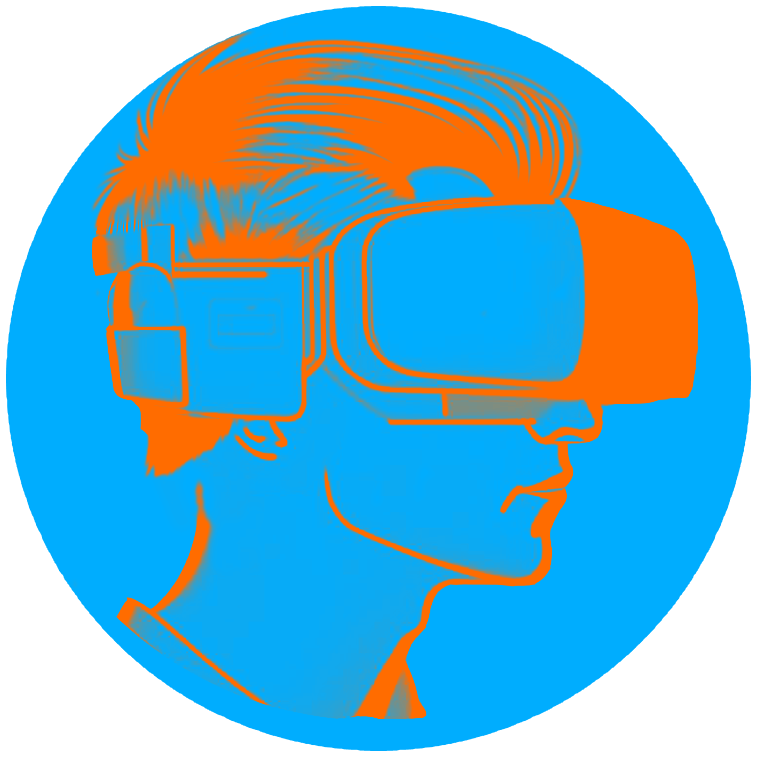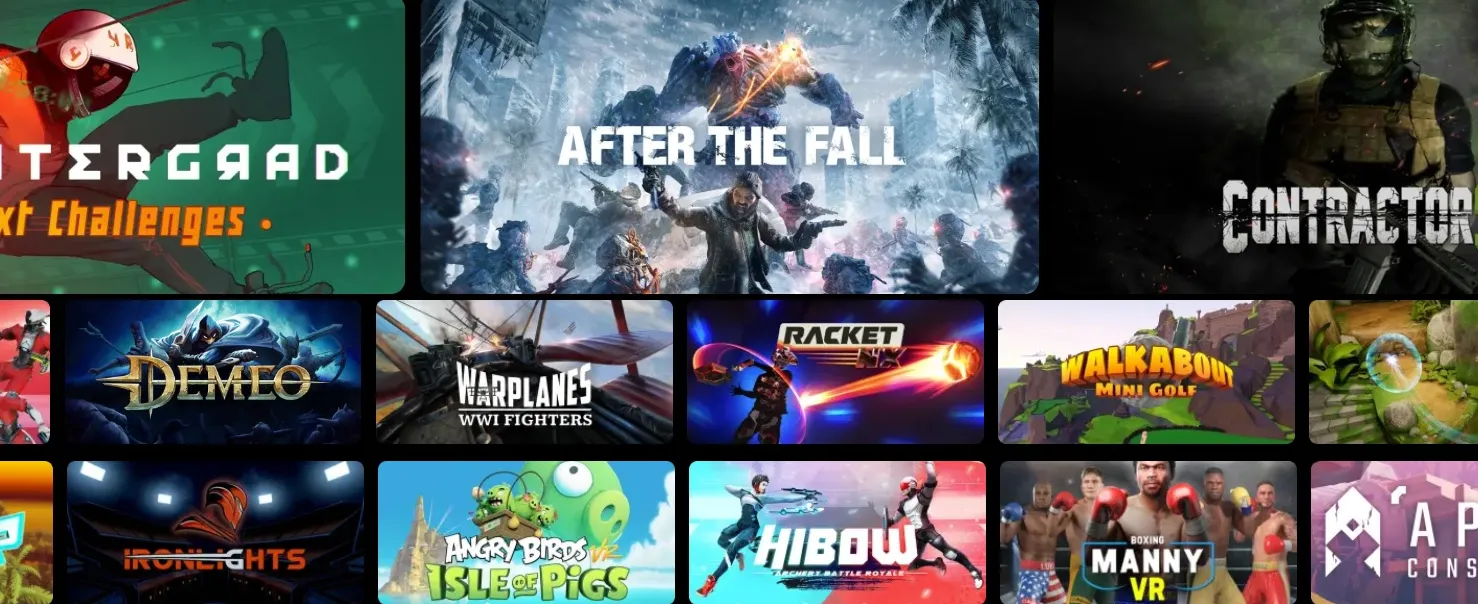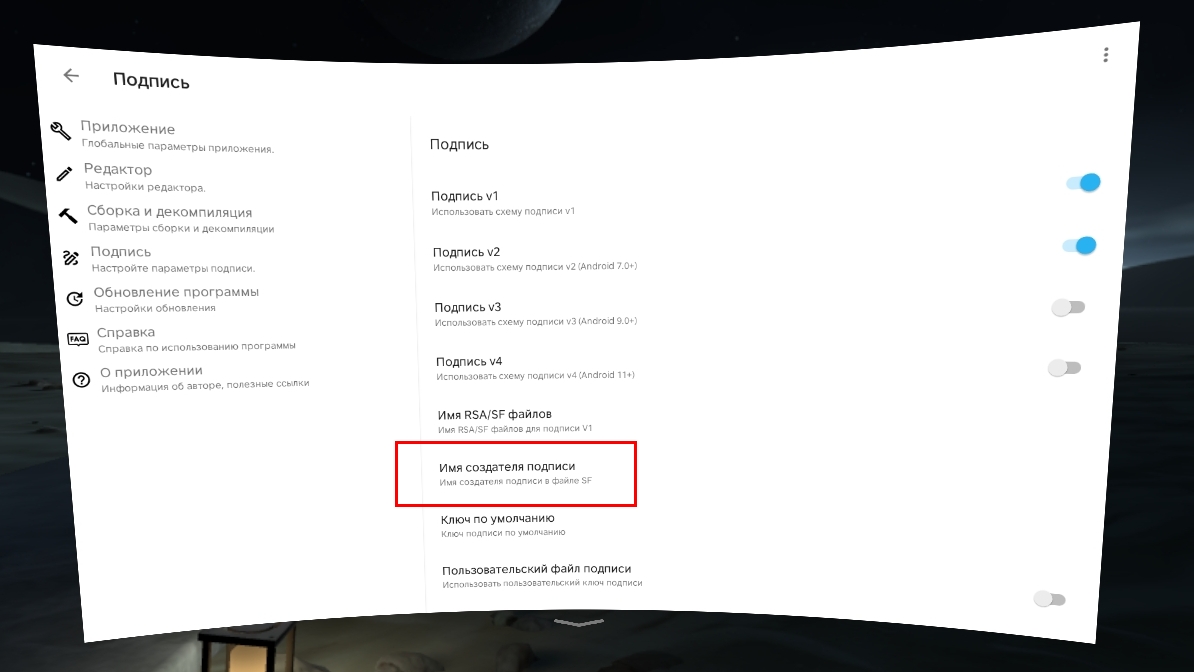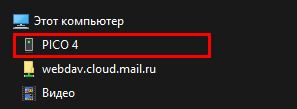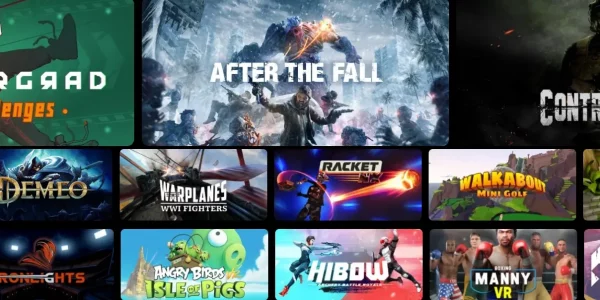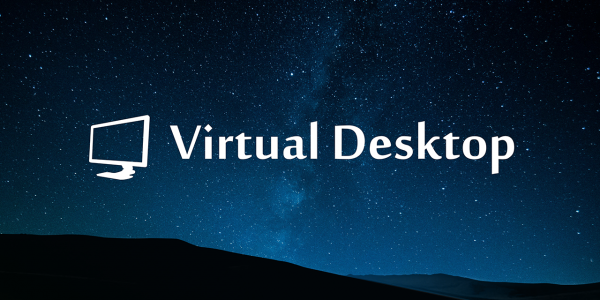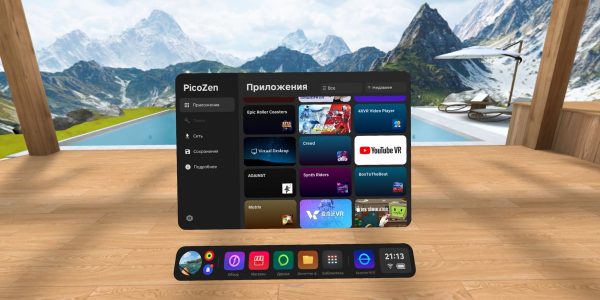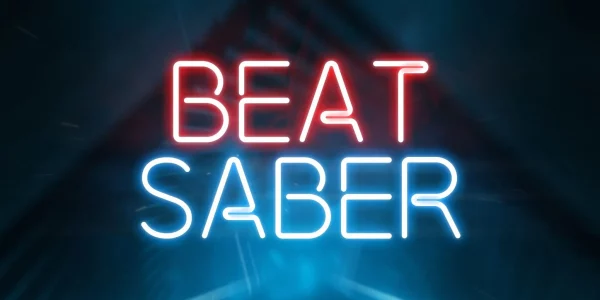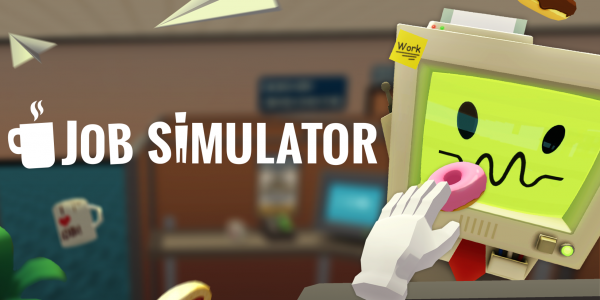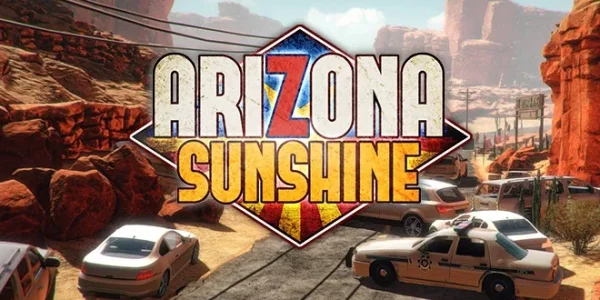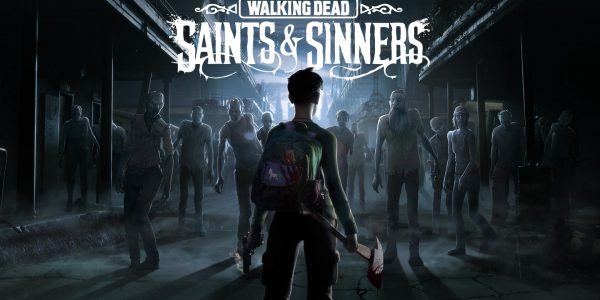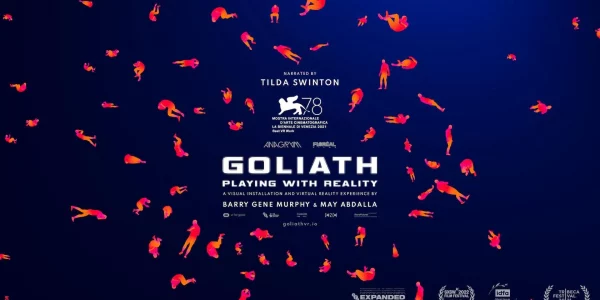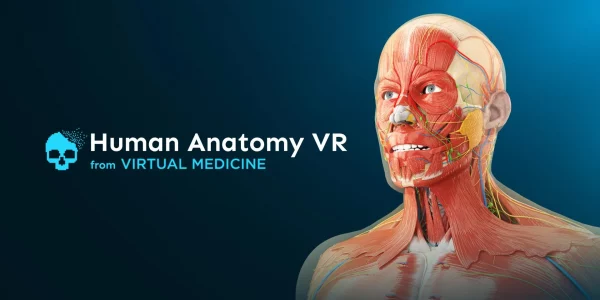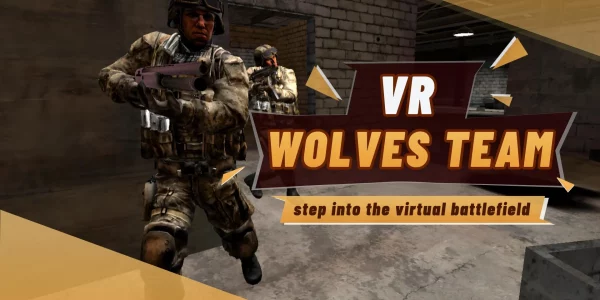Что делать если перестали запускаться игры и приложения на PICO
С некоторых пор в шлемах PICO перестали работать «народные» в том числе и переименованные версии игр и приложений, выдавая ошибку “verification failed: illegal signature”. Данная проблема коснулась не всех, а только обладателей устройств с прошивками новее 5.4. Но так как на старых прошивках многие приложения не работают приходится искать выход и к счастью он есть.
Способ 1 (переименование)
Данный метод все чаще перестает работать, поэтому по возможности лучше воспользоваться сразу способом 2.
Нам понадобится приложение Apktool_M Скачать . После его установки в шлем и запуска, нужно будет сделать некоторые настройки, без этого ничего не получится.
Переходим в настройки (три точки справа вверху), выбираем пункт подпись и открываем настройку “Имя создателя подписи”, меняем Apktool M на любое свое и сохраняем.
Далее переходим в пункт ниже “Ключ по умолчанию” и выбираем “platform”.
На этом настройка закончена, больше там ни чего трогать не нужно.
Переходим к процессу переименования пакета. Выбираем приложение из списка, нажимаем быстрое редактирование и дописываем в поле «имя контейнера» любые символы в конце ( _mod как на скринах не использовать), или изменяем его до неузнаваемости. При желании можно изменить и поле название, если вы хотите понимать что это именно переименованная игра, например для того чтобы в последствии удалить оригинал.
Далее нажимаем сохранить, приложение создаст переименованный АПК файл и предложит перейти к файлу для его установки, соответственно переходим и устанавливаем.
После установки у нас будет 2 версии приложения или игры. По желанию оригинал можно удалить стандартным способом, так как некоторые игры занимаю много места. Для экономии места не забудьте про переименованный apk файл, если после установки он вам больше не нужен, можете его тоже удалить или перенести на компьютер.
Все тоже самое можно проделать с еще не установленными apk файлами!
Для игр без кэша на этом процесс завершен. Но если игра использует кэш, понадобится переименовать папку, в котором он находится и сами файлы. Это можно сделать как в самой программе Apktool_M перейдя на вкладку “0”, так и в стандартном диспетчере файлов. Для этого переходим в android/obb и ищем папку с названием оригинального пакета и переименовываем ее в соответствии с изменениями которые произвели с файлом apk. Тоже самое проделываем с файлами obb. Если внутри есть файлы отличные от расширения obb их трогать не нужно.
Как было написано выше этими способом нельзя сохранить прогресс, но вы можете попробовать переименовать также файлы относящиеся к игре в папке android/data. Для некоторых игр это может помочь.
Способ 2 (отключение автообновлений)
Данный способ является более кардинальным, но поможет навсегда (возможно) забыть о проблемах связанных с запуском игр и приложений. Так как предусматривается обязательный сброс до заводских настроек, то понятно что все что у вас было будет потеряно. Поэтому если нужно что то сохранить, позаботьтесь об этом заранее. Так же в процессе понадобится ПК.
Все действия актуальны только на прошивках 5.5 – 5.9…
Для начала скачайте и распакуйте на ПК архив Tuto PPStuff 5.8.2
Так как нам нужно будет действовать быстро, что бы ни чего не успело обновится, нужно как то замедлить интернет при авторизации. Лучшим вариантом будет настроить интернет на смартфоне в режиме 2G или 3G, создать точку доступа и после сброса подключится к ней.
Сбрасываем шлем до заводским настроек, для этого переходим в настройки – основные – сброс до заводских настроек.
Подключаемся к точке доступа и как только появится окно регистрации для надежности отключаем точку доступа. Спокойно вводим логин и пароль для авторизации, включаем опять точку доступа и как только пройдет авторизация опять отключаем ее. Для всего остального интернет не понадобится.
Теперь необходимо включить режим разработчика и в нем отладку по usb, чтобы мы могли подключить шлем к компьютеру. Для этого переходим в Настройки – Основные – Информация и быстро кликаем не менее 7 раз по пункту “Версия ПО”.
Далее переходим в Настройки – Разработчик и включаем “отладку по usb”
Подключаем шлем к компьютеру и обязательно нужно убедится что он подключился. Это можно увидеть в проводнике.
Для прошивок 5.5. – 5.8.2 (для 5.9 ниже)
Теперь нам пригодится тот архив который мы скачали и распаковали ранее. Запускаем файл install Apks.bat если у вас windows или install Apks.sh если linux. При необходимости нужно установить драйвера которые находятся в паке “platform-tools” запустив файл “install Driver.bat”.
Подтверждением успеха всех манипуляций будет появление в библиотеке на шлеме иконки приложения “SystemSettings”
Запускаем его и переходим в система – дополнительно – user configuration- индивидуальные параметры (в самом низу) и отключаем “Принять улучшения и обновления”
Возвращаемся опять в настройки и открываем Основные – Версия системы в правом верхнем углу нажимаем шестеренку и отключаем “Автообновление” и “Автоскачивание”
Для 5.5. – 5.8.2 на этом все.
Если вдруг в некоторых играх появляется ошибка “reach max user limit” или все та же “verification failed” то придется воспользоваться и способом 1
Для прошивок 5.9+
Устанавливаем (подключившись по USB и закинув файлы в шлем) из распакованного архива “SystemSettings – 1.0” (находится в папке Tuto PPStuff 5.8.2\apks\) и ApkTool M Скачать. Проверяем через ApkTool M что “PUI_MATRIX_OVERSEA” версии 5.8.2. Если нет, то начинаем все сначала.
Через приложение systemsettings идём в пункт “Об устройстве” и кликаем в номер сборки пока не высветится надпись “Разработчик”.
Выходим из пункта “Об устройстве” и переходим в пункт Система – Дополнительно и выключаем “Автоматическое обновление системы”.
Переходим в User configuration – Индивидуальные параметры и выключаем “Получать улучшение и обновления”
На этом весь процесс завершен можно подключать шлем к полноценному интернету, устанавливать любые игры и приложения и пользоваться ими. Если появляются ошибки типа “verification failed”, то воспользуетесь дополнительно и способом 1, для прошивок 5.9 это актуально даже после всех действий описанных выше.